卡巴斯基免费版(Kaspersky Free)卸载的详细操作方法
如何卸载卡巴斯基免费版?本教程将详细介绍其步骤。
我们先重新启动电脑,在开机时迅速按下F8键:
然后在列表的高级选项菜单中,用上下方向键选择“安全模式”,并按回车进入:
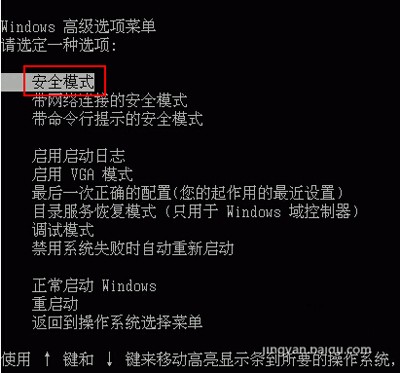
接着我们在进入系统前会弹出“桌面”提示对话框,询问是否进入安全模式,点击“是”按钮继续:

再进入安全模式后,进入卡巴斯基主程度目录,并找到卡巴斯基程序执行文件avp.exe:
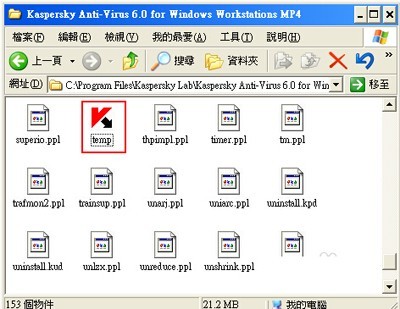
将该卡巴斯基主程度avp.exe改成其它名称,如temp.exe,如上图;
改名后双击它启动之,在屏幕右下角任务栏中有卡巴斯基程序图标显示:
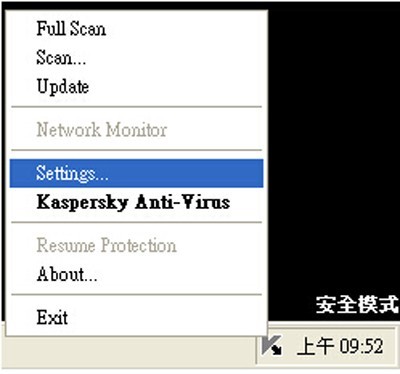
右键单击卡巴图标,从弹出的菜单中选择“Settings…”命令,如上图;
打开卡巴斯基“Settings”窗口,选择下面的“Options选项”选项:
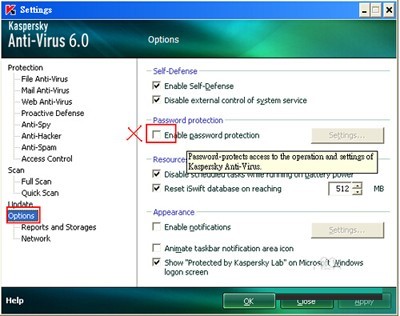
在“选项”设置右边的“Password protection”中取消“使用密码保护”复选框,如上图;
最后单击“OK”关闭窗口,重启电脑,并正常进入电脑。
重新启动电脑后打开“添加或删除程序”
找到并点击卡巴斯基程序,然后点击下方的“变更”按钮,如上图;
弹出修改、修复或卸载选项对话框,此处我们选择卸载“Remove”按钮:
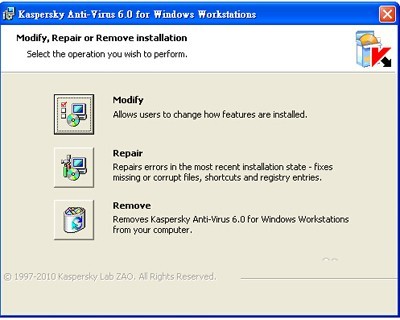
在弹出的对话框中,选择需要的选项,建议选择“Complete uninstall”,并单击“Netxt”按钮:
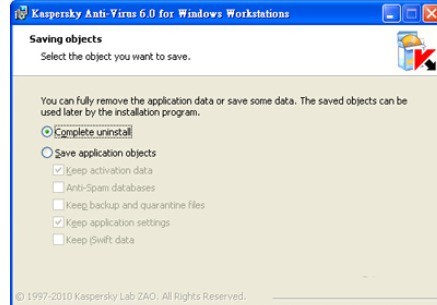
在最后的确定对话框中,点击“Remove”按钮确认并开始卸载:
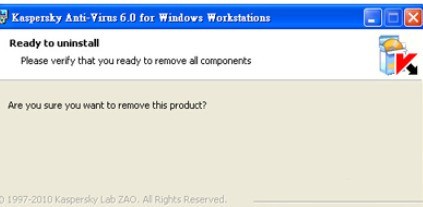
卸载过程有一会,稍等完成后弹出卸载完成的对话框:
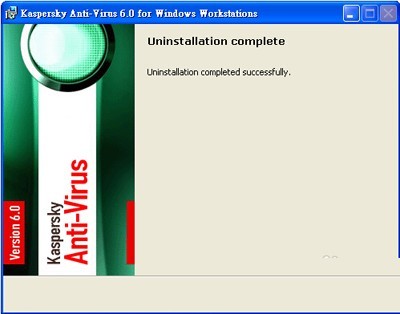
单击“OK”按钮确定,弹出需要重启的对话框:
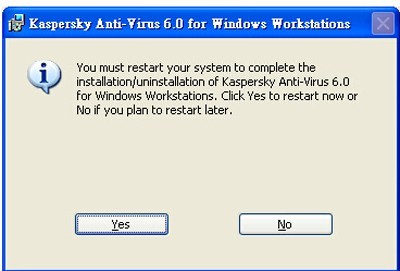
最后我们选择“Yes”后,重启电脑,卸载完成。
根据上文为各位描述的卡巴斯基免费版(Kaspersky Free)卸载的详细操作方法,你们是不是都学会了呀!
文章标题:卡巴斯基免费版(Kaspersky Free)卸载的详细操作方法
文章链接://www.hpwebtech.com/jiqiao/92197.html
为给用户提供更多有价值信息,ZOL下载站整理发布,如果有侵权请联系删除,转载请保留出处。
- 上一问:8款漏洞扫描工具软件哪些更好用
- 下一问:2024年免费杀毒软件哪个好?用户评价高?
相关软件推荐
其他类似技巧
- 2024-06-15 06:43:012024年免费漏洞扫描工具软件排行榜推荐
- 2024-06-15 06:35:02五款常用的漏洞扫描工具软件哪些更好用
- 2024-06-15 06:25:012024年网络安全领域必备的漏洞扫描工具
- 2024-06-15 06:24:012024年漏洞扫描工具软件趋势分析
- 2024-04-28 15:29:002024年下载量高的杀毒软件有哪些
- 2024-04-28 15:28:582024年免费杀毒软件哪个好?用户评价高?
- 2024-01-09 13:41:03卡巴斯基免费版(Kaspersky Free)卸载的详细操作方法
- 2023-11-24 10:14:038款漏洞扫描工具软件哪些更好用
- 2023-11-24 10:14:038款漏洞扫描工具软件哪些人气高
- 2023-11-24 10:14:028款漏洞扫描工具软件哪些下载量高
卡巴斯基免费版软件简介
卡巴斯基最新版增加了全新的网络摄像头防护、全新的公共Wi-Fi网络安全通知、全新的网络流量提醒以及全新的免费自动更新和升级,此外卡巴斯基最新版还改进了安全支付、上网管理、启发式检测技术、反钓鱼保护、受信任应用程序模式等功能,卡巴斯基最新版能够更好的保护用户的计算机安全。软件特性1、具备拦截恶意软件安装和清... 详细介绍»









